Việc di chuyển hàng ngày trên đường sẽ trở nên thú vị hơn rất nhiều nếu có một bản nhạc nền yêu thích. Tuy nhiên, việc chuyển đổi liên tục giữa ứng dụng bản đồ và ứng dụng nghe nhạc trong khi lái xe có thể gây mất tập trung và tiềm ẩn nguy hiểm. May mắn thay, Google Maps đã tích hợp sẵn tính năng liên kết với các ứng dụng phát nhạc trực tuyến, cho phép bạn điều khiển mọi thứ ngay trên cùng một cửa sổ điều hướng. Tính năng thông minh này không chỉ mang lại sự tiện lợi tối đa mà còn giúp tăng cường an toàn cho người lái, cho phép bạn tận hưởng âm nhạc mà không cần rời mắt khỏi lộ trình.
Các Ứng Dụng Nghe Nhạc Có Thể Liên Kết Với Google Maps
Các ứng dụng nghe nhạc mà bạn có thể kết nối với Google Maps sẽ phụ thuộc vào hệ điều hành của thiết bị và các mối quan hệ đối tác của Google. Ví dụ, người dùng Android có thể có tùy chọn liên kết YouTube Music trong khi người dùng iOS thì không. Tại thời điểm hiện tại, có một số tùy chọn phổ biến khả dụng trên các hệ điều hành khác nhau, mang lại sự linh hoạt cho người dùng muốn tích hợp nhạc vào trải nghiệm điều hướng của mình.
Spotify
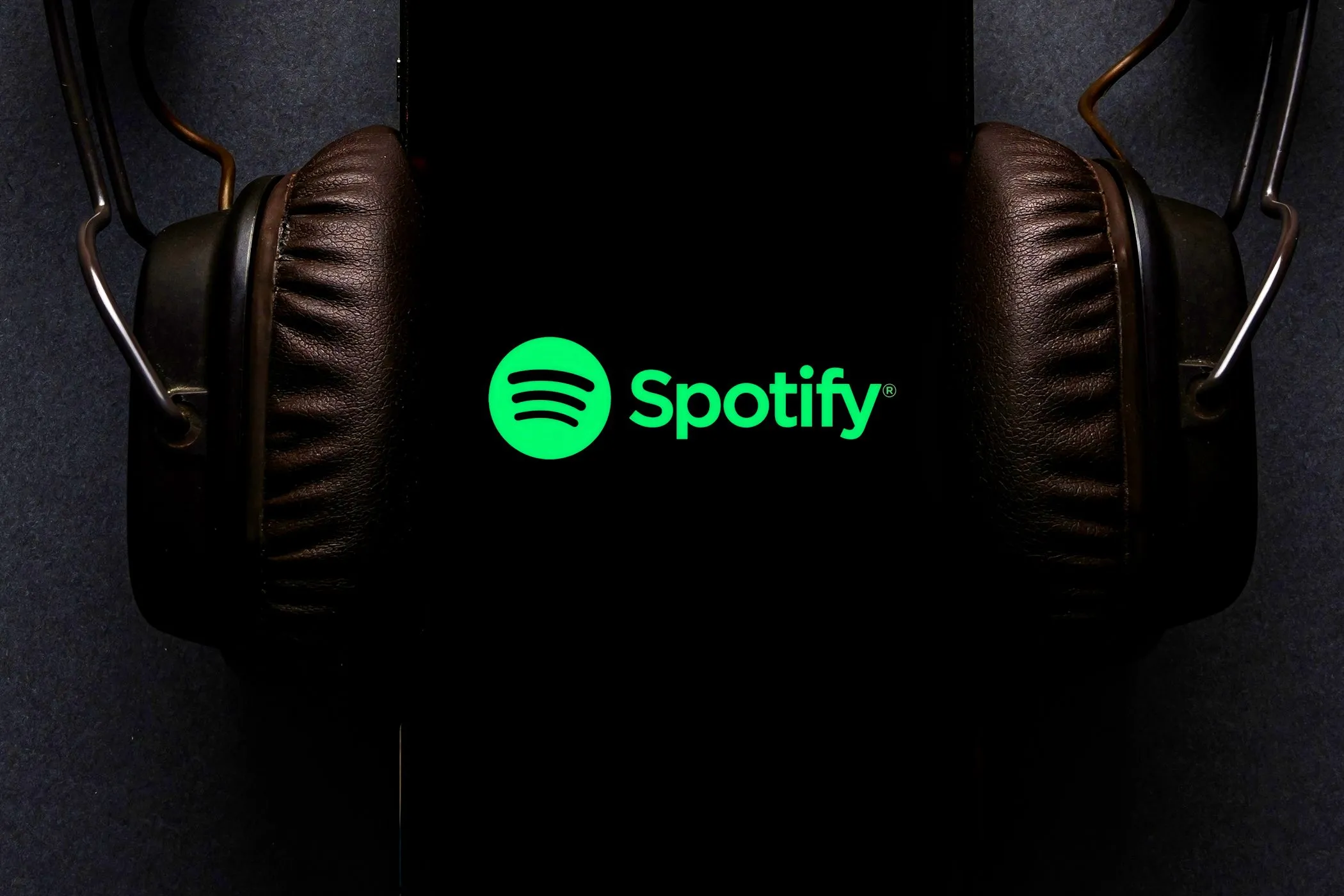 Màn hình điện thoại hiển thị ứng dụng Spotify với tai nghe được kết nối, minh họa tích hợp nhạc với Google Maps.
Màn hình điện thoại hiển thị ứng dụng Spotify với tai nghe được kết nối, minh họa tích hợp nhạc với Google Maps.
Spotify nổi tiếng là một ứng dụng có khả năng tương thích cao với nhiều nền tảng khác nhau. Tương tự như việc bạn có thể thêm bài hát Spotify vào danh sách phát yêu thích từ Instagram, ứng dụng nghe nhạc này cũng có thể hoạt động hiệu quả ngay trong giao diện người dùng của Google Maps. Theo thông tin từ blog của Spotify, hai ứng dụng này đã hợp tác từ năm 2018, cho phép người dùng thêm các điều khiển phát nhạc của Spotify vào cửa sổ điều hướng trên cả Android và iOS.
Spotify có thêm ưu điểm là hỗ trợ cả nhạc và podcast, đây là một lựa chọn tuyệt vời cho những tài xế thích nghe các chương trình trò chuyện hơn là ca hát. Bạn có thể dễ dàng tải xuống Spotify miễn phí trên cả iOS và Android, với các tùy chọn đăng ký trả phí để mở khóa thêm nhiều tính năng cao cấp.
Apple Music
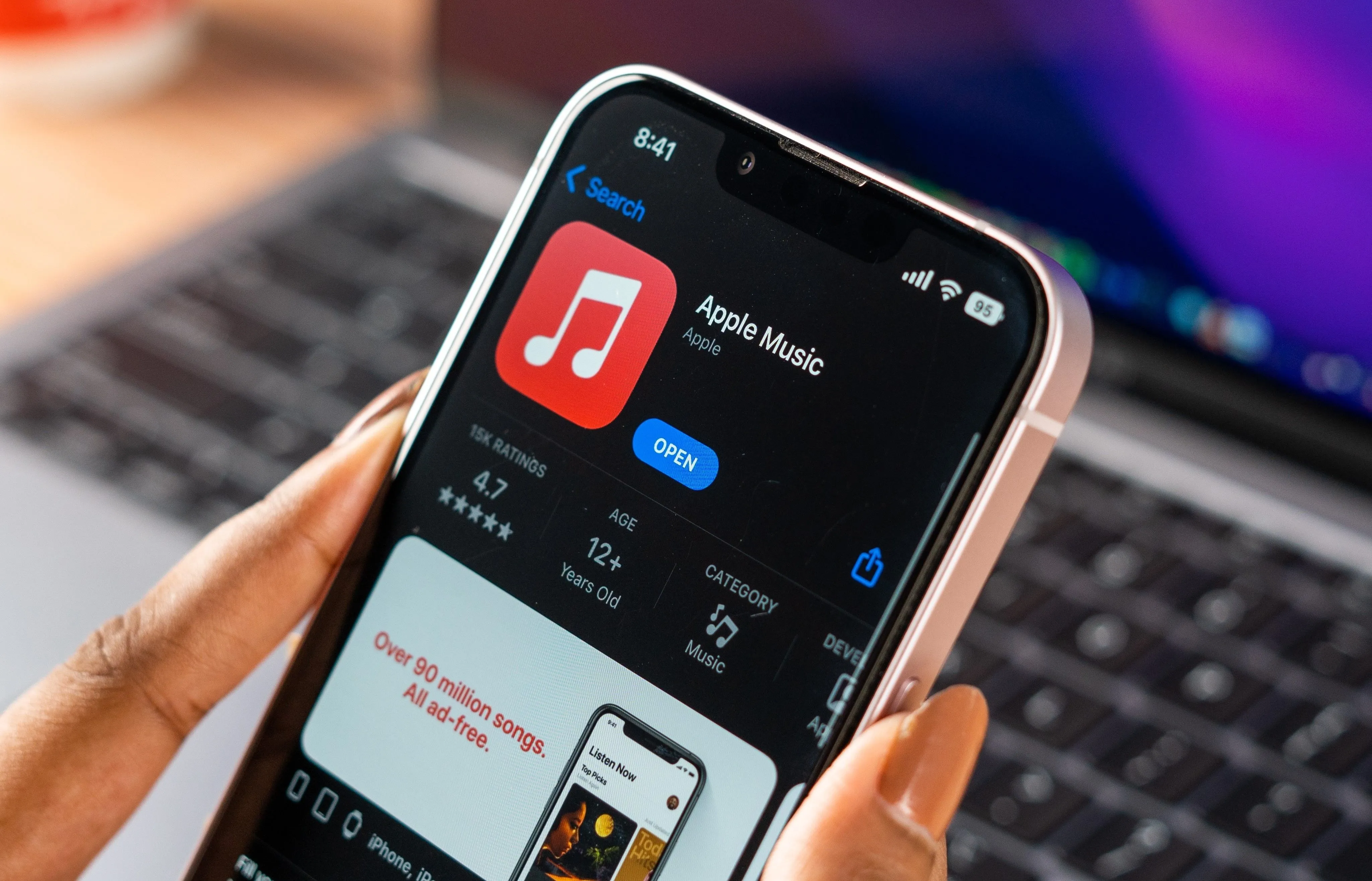 Logo Apple Music hiển thị trên màn hình điện thoại, minh họa khả năng kết nối với Google Maps.
Logo Apple Music hiển thị trên màn hình điện thoại, minh họa khả năng kết nối với Google Maps.
Bạn cũng có thể liên kết Apple Music với Google Maps trên cả thiết bị iOS hoặc Android. Mặc dù Apple thường có xu hướng kiểm soát chặt chẽ hệ sinh thái của mình, ứng dụng Apple Music vẫn khả dụng để tải xuống từ Google Play Store, và Google Maps sẽ nhận diện nó để tích hợp. Điều này mang lại sự tiện lợi đáng kể cho những người dùng Apple Music muốn quản lý âm nhạc ngay từ ứng dụng bản đồ của Google. Apple Music có sẵn để tải về miễn phí trên iOS và Android, đi kèm với các gói đăng ký để truy cập thư viện nhạc đầy đủ.
YouTube Music
 Điện thoại hiển thị logo YouTube Music và tai nghe, minh họa ứng dụng YouTube Music có thể tích hợp với Google Maps.
Điện thoại hiển thị logo YouTube Music và tai nghe, minh họa ứng dụng YouTube Music có thể tích hợp với Google Maps.
Bạn cũng có thể kết nối YouTube Music với Google Maps, nhưng điều này chỉ áp dụng nếu bạn là người dùng Android. Tại thời điểm viết bài, Google Maps không cung cấp tùy chọn liên kết ứng dụng phát nhạc trực tuyến này cho người dùng iOS, bất kể ứng dụng có được tải xuống trên thiết bị của họ hay không. Đây là một hạn chế đáng chú ý đối với người dùng iPhone và iPad.
Tương tự như Spotify, YouTube Music bao gồm cả âm nhạc và podcast, mang lại sự đa dạng cho người nghe. Ngoài ra, YouTube Music còn có phiên bản miễn phí đi kèm quảng cáo. Nếu muốn loại bỏ quảng cáo và truy cập các tính năng như nghe ngoại tuyến, bạn có thể nâng cấp lên thành viên Premium. Điều quan trọng cần lưu ý là ngay cả khi bạn có tư cách thành viên Premium, nếu là người dùng iOS, bạn vẫn sẽ không thấy tùy chọn liên kết YouTube Music trên Google Maps.
Cách Kết Nối Nhạc Với Google Maps
Việc thiết lập các điều khiển phát nhạc trên Google Maps sẽ khác nhau tùy thuộc vào hệ điều hành mà bạn đang sử dụng. Hãy làm theo các bước hướng dẫn dưới đây để tích hợp ứng dụng nghe nhạc yêu thích của bạn.
Trên iOS (iPhone hoặc iPad)
Để tích hợp nhạc với Google Maps trên iPhone hoặc iPad, bạn chỉ cần mở ứng dụng Google Maps và làm theo các bước sau:
- Chạm vào biểu tượng hồ sơ của bạn ở góc trên bên phải màn hình và chọn Cài đặt (Settings).
- Trong cửa sổ Cài đặt, chạm vào Điều hướng (Navigation) > Điều khiển phát nhạc (Music playback controls).
- Chọn ứng dụng đa phương tiện mà bạn muốn kết nối, ví dụ như Spotify hoặc Apple Music.
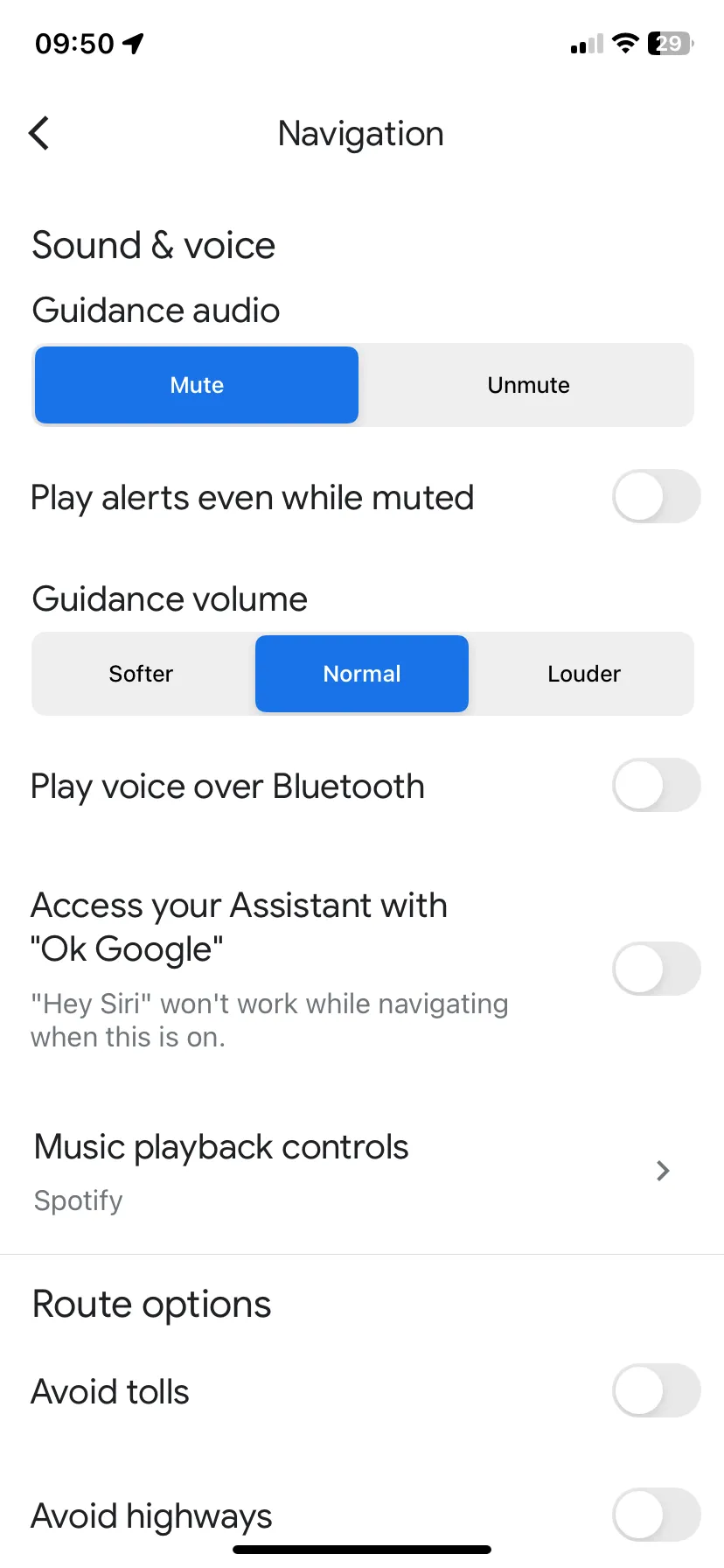 Màn hình cài đặt Google Maps trên iOS, chọn mục "Điều khiển phát nhạc" để tích hợp ứng dụng nghe nhạc.
Màn hình cài đặt Google Maps trên iOS, chọn mục "Điều khiển phát nhạc" để tích hợp ứng dụng nghe nhạc.
Sau khi bạn đã thêm ứng dụng phát nhạc yêu thích, các điều khiển phát cơ bản sẽ xuất hiện ở phía dưới cửa sổ Google Maps, cùng với tùy chọn để duyệt (Browse) nhạc. Nút “Duyệt” này sẽ hiển thị bản xem trước của các danh sách phát, chương trình hoặc nghệ sĩ phổ biến của bạn, giúp bạn nhanh chóng chọn lựa nội dung mà không cần thoát khỏi ứng dụng bản đồ.
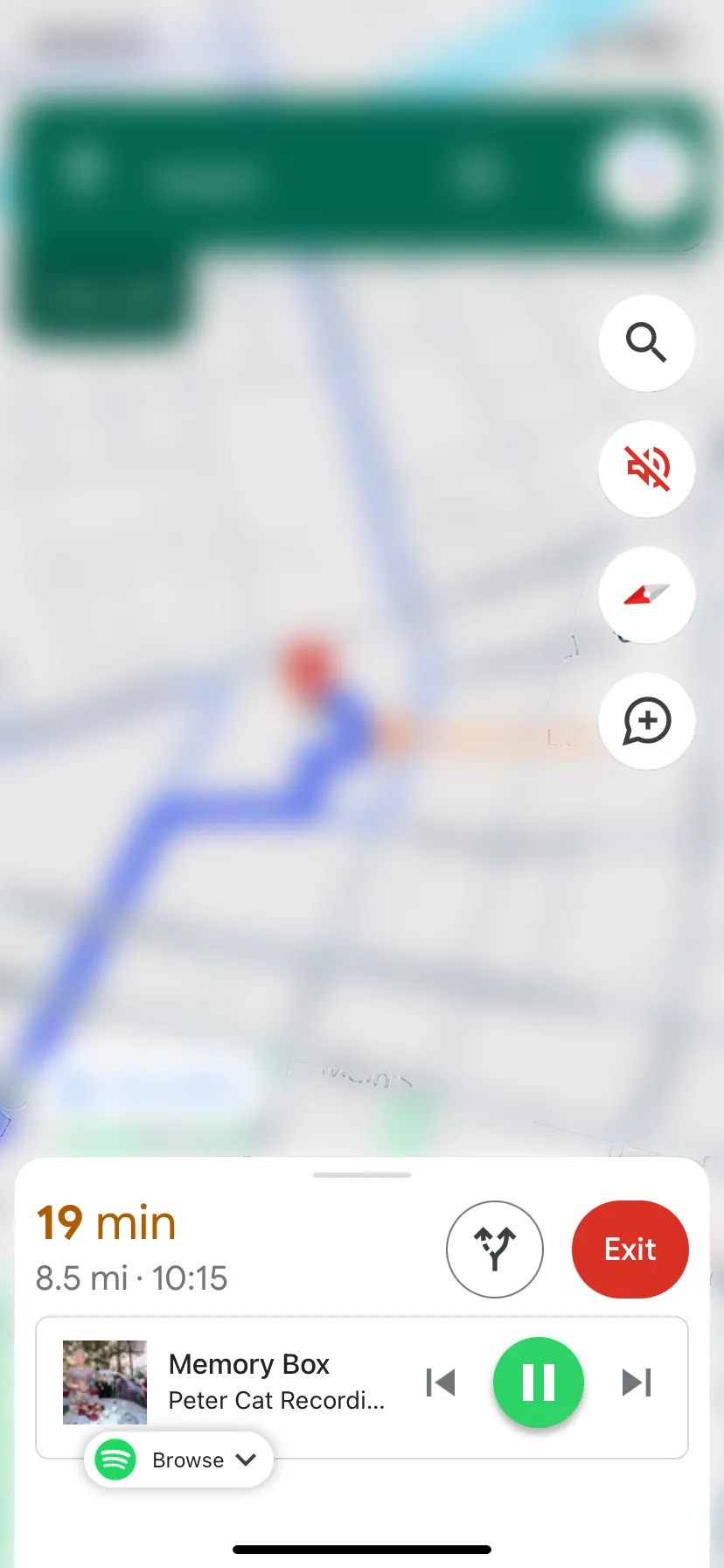 Giao diện Google Maps trên iPhone sau khi tích hợp, hiển thị thanh điều khiển Spotify ở phía dưới màn hình.
Giao diện Google Maps trên iPhone sau khi tích hợp, hiển thị thanh điều khiển Spotify ở phía dưới màn hình.
Trên Android
Việc thiết lập các điều khiển nhạc cho Google Maps trên Android lẽ ra phải tương tự như trên iOS. Tuy nhiên, tại thời điểm viết bài, tính năng này có vẻ không hoạt động với tất cả mọi người. Nếu bạn không thấy tùy chọn Hiển thị điều khiển phát phương tiện (Show media playback controls) trong cài đặt của mình, có một cách khác để kết nối ứng dụng phát nhạc trực tuyến với Google Maps thông qua Google Assistant:
- Mở cài đặt Google Assistant bằng cách nói “Ok Google, mở cài đặt Assistant” hoặc “Hey Google, mở cài đặt Assistant.”
- Chạm vào mục Nhạc (Music), nằm trong phần Cài đặt phổ biến (Popular settings).
- Chọn ứng dụng phát nhạc trực tuyến mong muốn của bạn (ví dụ: YouTube Music hoặc Spotify), và ứng dụng đó sẽ trở thành trình phát mặc định cho các tính năng tích hợp như với Google Maps.
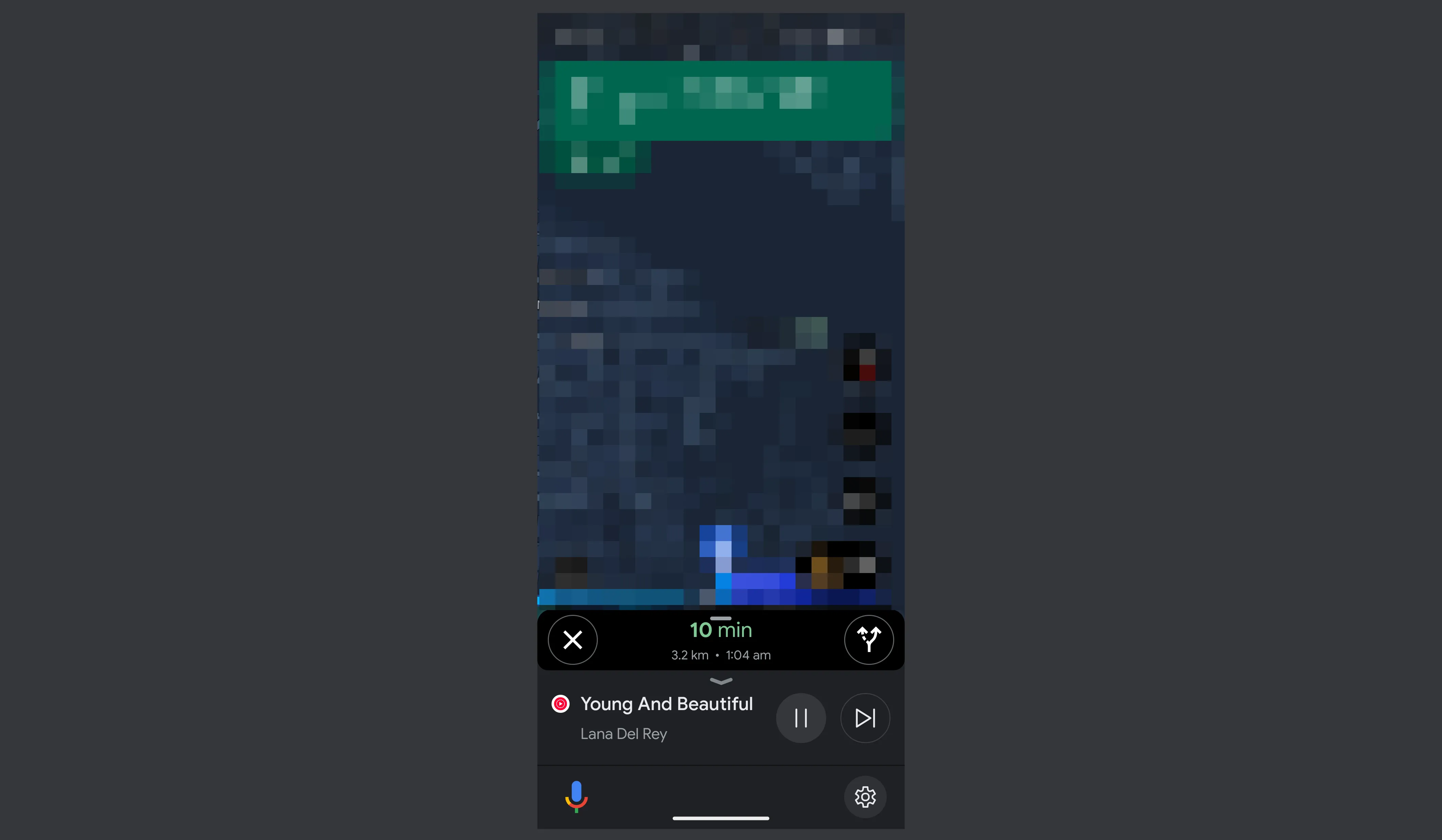 Google Maps trên điện thoại Android hiển thị trình phát YouTube Music tích hợp ở cuối màn hình.
Google Maps trên điện thoại Android hiển thị trình phát YouTube Music tích hợp ở cuối màn hình.
Sau đó, trong quá trình điều hướng đang hoạt động:
- Chạm vào biểu tượng Google Assistant ở góc dưới bên trái cửa sổ.
- Yêu cầu Assistant phát bất kỳ bài hát hoặc danh sách phát nào bạn muốn.
Mặc dù tính năng tích hợp này chắc chắn biến Google Maps trở thành một ứng dụng có giá trị trong việc đảm bảo an toàn khi lái xe, nhưng cũng có một số sự lặp lại về tính năng. Ví dụ, nhiều phương tiện hiện đại đã hiển thị tên bài hát trên bảng điều khiển và có các nút điều khiển phát nhạc trên vô lăng, giúp người lái dễ dàng điều hướng âm nhạc và podcast. Tuy nhiên, nút “Duyệt” (Browse) là một bổ sung đáng giá, mở rộng khả năng kiểm soát của bạn mà không làm giảm sự an toàn. Hãy thử trải nghiệm tính năng tích hợp này để có một hành trình lái xe hiệu quả hơn và đầy ắp âm nhạc theo ý bạn.
Kết Luận
Việc tích hợp các ứng dụng nghe nhạc như Spotify, Apple Music, và YouTube Music vào Google Maps mang lại một giải pháp tiện lợi và an toàn cho những người thường xuyên lái xe. Tính năng này giúp bạn dễ dàng điều khiển âm nhạc, podcast ngay trên màn hình điều hướng mà không cần chuyển đổi ứng dụng, từ đó giảm thiểu sự mất tập trung và tăng cường an toàn khi di chuyển. Mặc dù có một số khác biệt nhỏ giữa các hệ điều hành và ứng dụng hỗ trợ, nhưng nhìn chung, đây là một cải tiến đáng giá cho trải nghiệm lái xe hàng ngày.
Hãy dành chút thời gian thiết lập tích hợp nhạc với Google Maps ngay hôm nay để biến những chuyến đi của bạn trở nên thú vị và an toàn hơn. Đừng ngần ngại chia sẻ trải nghiệm của bạn với tính năng này trong phần bình luận bên dưới, hoặc khám phá thêm các thủ thuật công nghệ hữu ích khác trên thuthuatmeohay.com để tối ưu hóa cuộc sống số của bạn.


